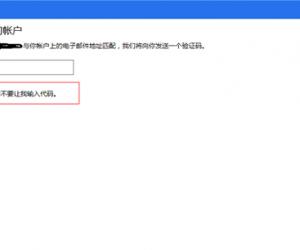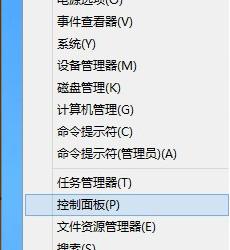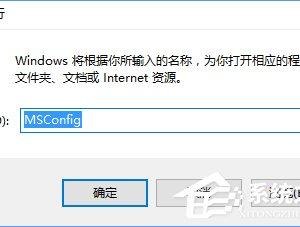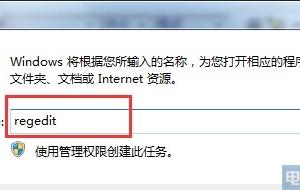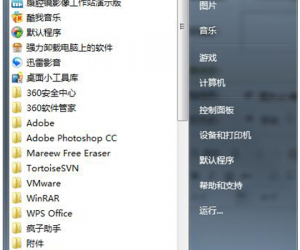PDF文件页面替换方法分享,比你想象中更简单
发布时间:2019-08-12 16:17:59作者:知识屋
通常情况下,PDF文件并不支持直接编辑,如果你想要替换PDF文件中的某一页面,必须选对工具、用对方法。PDF文件如何替换页面?我们可以借助迅捷PDF编辑器来帮忙,具体操作如下。
如何设置替换PDF文件中的某一页面?
打开迅捷PDF编辑器,进入界面,导入PDF文件,
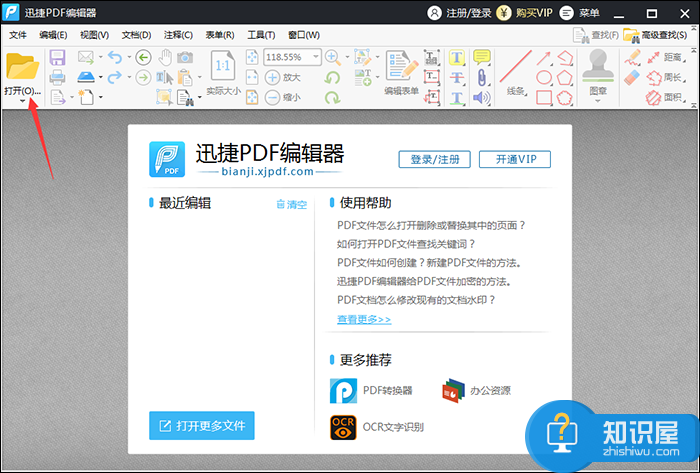
在上方菜单栏中点击【文档】——【替换页面】命令,如图,
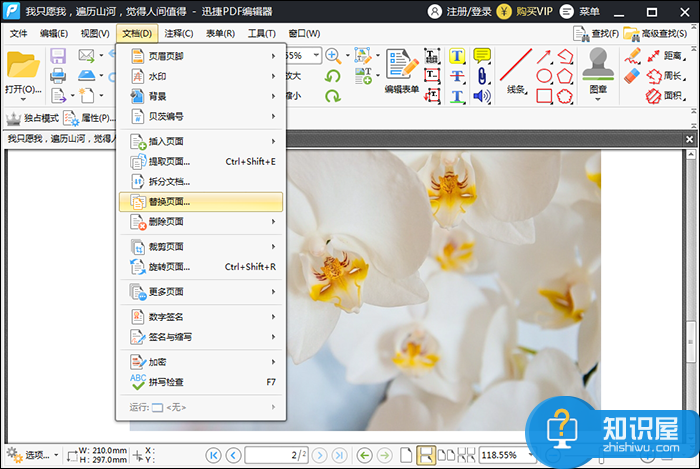
打开替换页面窗口,点击文件夹图标,选择已经准备好的PDF文件页面,在【页面范围】中选择需要进行替换的页面,然后点击确定,
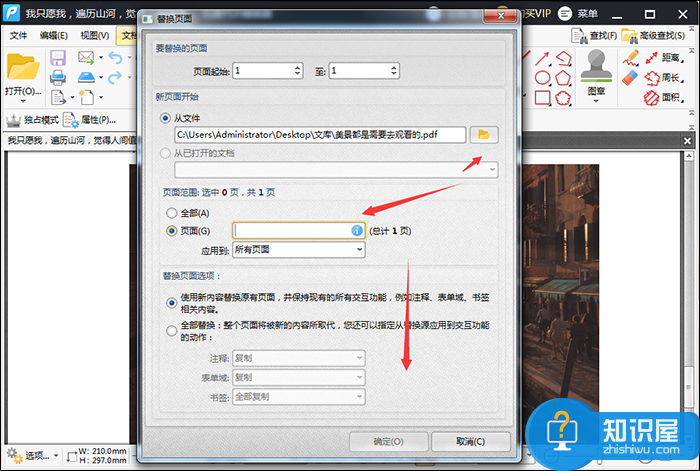
页面替换完成,如图,最后保存文件即可。
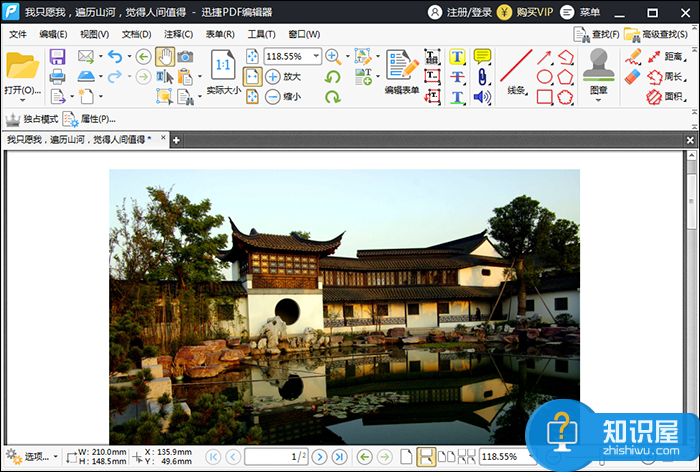
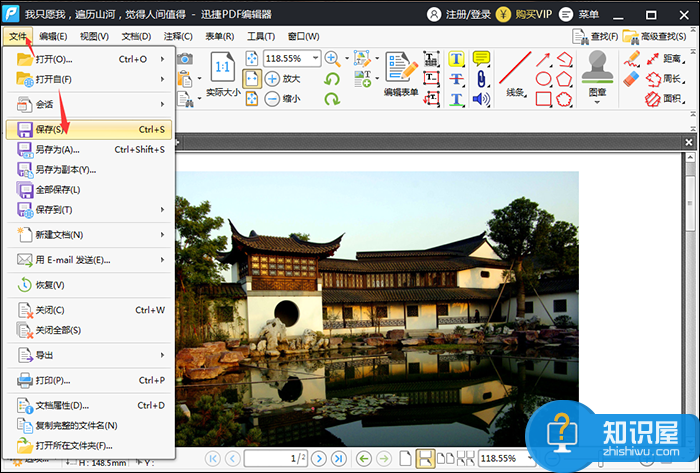
想了解更多有关迅捷PDF编辑器使用教程,请关注wmzhe.com。
(免责声明:文章内容如涉及作品内容、版权和其它问题,请及时与我们联系,我们将在第一时间删除内容,文章内容仅供参考)
知识阅读
软件推荐
更多 >-
1
 一寸照片的尺寸是多少像素?一寸照片规格排版教程
一寸照片的尺寸是多少像素?一寸照片规格排版教程2016-05-30
-
2
新浪秒拍视频怎么下载?秒拍视频下载的方法教程
-
3
监控怎么安装?网络监控摄像头安装图文教程
-
4
电脑待机时间怎么设置 电脑没多久就进入待机状态
-
5
农行网银K宝密码忘了怎么办?农行网银K宝密码忘了的解决方法
-
6
手机淘宝怎么修改评价 手机淘宝修改评价方法
-
7
支付宝钱包、微信和手机QQ红包怎么用?为手机充话费、淘宝购物、买电影票
-
8
不认识的字怎么查,教你怎样查不认识的字
-
9
如何用QQ音乐下载歌到内存卡里面
-
10
2015年度哪款浏览器好用? 2015年上半年浏览器评测排行榜!